जब हम blogging को सीख रहे होते हैं तो ऐसे समय में ना ही पैसा होता है खर्च करने के लिए और ना ही किसी को भी पैसा खर्च करना चाहिए। क्योंकि बिना पैसे के ही सब कुछ सीख सकते हैं तो पैसे बर्बाद करना जरुरी नहीं है। रही बात blog में domain लगाने की तो यदि आप blogging में new हैं तो सीखने के लिए आपको free domain ही use करना चाहिए। इस tutorial में हम बताने वाले हैं कि free domain को blogspot blog में कैसे add करते हैं।
ऐसे बहुत से ब्लॉगर होते हैं जो ब्लॉगिंग को सीखते हैं और बढ़िया सीख जाने के बाद अपनी wordpress site बना लेते हैं और earning करना start कर देते हैं।
यदि आपका blog blogspot platform पर बना है तो उसके URL के last में .blogspot.com लगा हुआ रहता है जो देखने में प्रोफेशनल नहीं लगता, इसलिए हम इसे हटाने के लिए एक free domain ले लेते हैं जिसे लेने में कोई पैसा खर्च नहीं होता, जैसे .tk, .cf, .ml, .gq इत्यादि।
इस तरह के free domain name लेकर अपने blogspot blog में लगा देते हैं जिससे users के बीच काफी अच्छा प्रभाव पड़ता है। यदि .com, .net या .in जैसे domain extension को खरीदते हैं तो इसके लिए पैसे खर्च करने होते हैं लेकिन blog एक दम प्रोफेशनल बन जाता है।
कई बार कुछ blogger user पूछते हैं कि Blog URL से blogspot.com कैसे हटाते हैं ? या blog address से blogspot.com कैसे हटा सकते हैं ? तो इसका सीधा सा तरीका यही होता है कि आपको उसमें एक domain add कर देना चाहिए।
Read Also:
- Blogger Blog की Posts, comments और sharing settings कैसे करना चाहिए
- Blog में Ad blocker disable message कैसे लगायें
- Blogspot blog में Twitter cards कैसे add करते हैं
अब ये आपके ऊपर depend करता है कि free domain add करना है या कोई अच्छा सा paid domain use करना है। क्योंकि free वाले का use सिर्फ उस ब्लॉग पर किया जाता है जिस पर हम सिर्फ blogging के बारे में सीखते हैं, मतलब ऐसे ब्लॉग से income नहीं की जा सकती है।
यदि आपको अपने blog से पैसे कमाना है तो आपको कोई बढ़िया .com या .in domain godaddy, Namecheap या Bigrock से खरीदकर अपनी site में add करना होता है, free वाले से काम नहीं चलता। Paid domain को blog में add करने के बारे में बताने के लिए मैंने एक अलग post लिखी है जिसे आप यहाँ से read कर सकते हैं Blogspot blog में Custom domain कैसे add करते हैं।
Blogspot blog में free domain कैसे add करते हैं ?
यदि आप free domain use करने के बारे में सोच रहे हैं तो आपका डोमेन extension .tk, .ml. .cf और .gq इस तरह का रहता है, इसे आपको अपने blog में कैसे लगाना है इसके लिए आगे बताये गए steps को follow कीजिये –
Step-1
- सबसे पहले आपको एक फ्री डोमेन खरीदना है जिसके बारे में मैंने अलग से post लिखी है जिसे आप यहाँ से read कर सकते हैं Blog के लिए free domain कैसे खरीदते हैं।
- इसके बाद Freenom website पर अपने domain वाले account को login कीजिये।
Step-2
अब आप अपने account में login हो जाओगे।
- Services मेनू पर click कर दीजिये।
- My Domains पर click कर दीजिये।

Step-3
अब आपने जितने भी free domain buy किये होंगे वो सारे आपको दिखने लगेंगे।
- आपको जिस भी डोमेन को blog में add करना है उसके सामने दिए गए Manage Domain बटन पर click कर दीजिये।

- इसके बाद Manage Freenom DNS पर click कीजिये।

Step-4
अब आप अपना Blogger Dashboard login कर लीजिये।
- Settings पर click कीजिये।
- Basic पर click कीजिये।
- + Set up a third-party URL for your blog पर click कर दीजिये।

Step-5
- अपना डोमेन डालिए www सहित।
- Save पर click कीजिये।

Step-6
अब आपके सामने blogger blog के CNAMEs show होने लगेंगे जिन्हें अपने डोमेन में set करना होगा।
Step-7
अब आपको DNS name डोमेन account में जाकर add करने होंगे।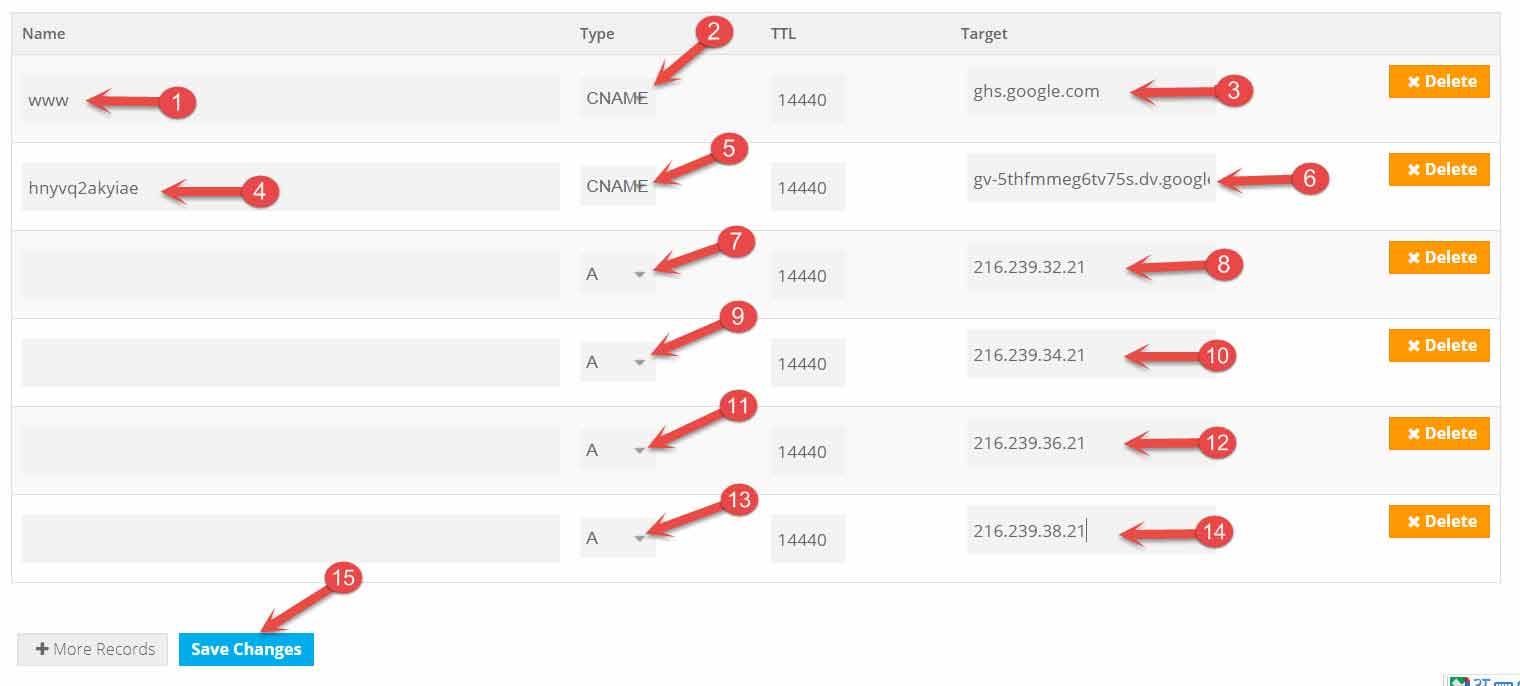
- डोमेन account में Name वाले box में www डालिए।
- Type में CNAME select कीजिये।
- Target में ghs.google.com डाल दीजिये।
- डोमेन वाली site पर जाकर More records पर click कीजिये और Name वाले box में Blogspot में जो www के नीचे दूसरा CNAME दिया है उसे copy करके paste कर दीजिये।
- Type में CNAME select कर लीजिये।
- Target में दूसरा वाला जो blogger में दिया गया हो वो target paste कर दीजिये।
- अब More records पर click करके Type में A select कीजिये।
- Target में Blogger IP 216.239.32.21डाल दीजिये।
- फिर से More Records पर click कीजिये और Type में A select कीजिये।
- Target में second blogger IP 216.239.34.21डालिए।
- फिर More records पर click कीजिये और Type में A select कर लीजिए।
- Target में Blogger का third IP 216.239.36.21डालिए।
- एक बार फिर से More records पर click कीजिये और Type में A select कर लीजिये।
- Target में fourth Blogspot IP 216.239.38.21डाल दीजिये।
- इसके बाद Save changes बटन पर click करके सारे records save कर दीजिये।
Step-8
अब अपने Blogger की domain settings में जाइये और Save पर click कर दीजिये।
Step-9
अब आप एक बार फिर से Edit पर click कीजिये।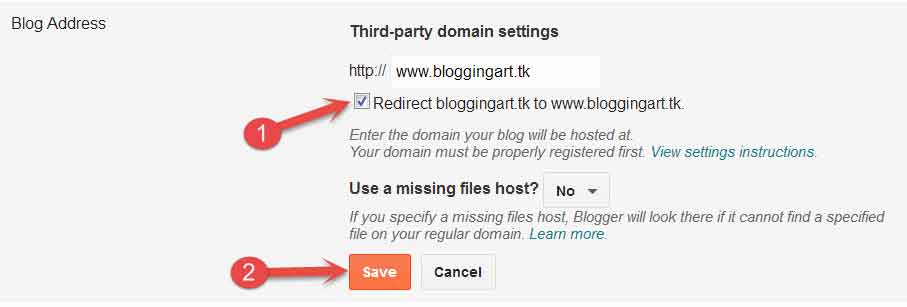
- Redirect yourdomain.tk to www.yourdomain.tk के option पर click करके check mark कर दीजिये।
- Save पर click कर दीजिये।
Congratulation ! अब आपने अपने blog में free domain add कर लिया है, फिर भी एक बार अपने blog को desktop और mobile दोनों में एक बार open करके check कर लीजिये, जिससे मालूम हो जाये कि सही से open हो रहा है या नहीं।
Read Also:
- Blog में facebook popup like widget कैसे add करते हैं
- Blogger blog में Meta Tags कैसे add करते हैं SEO improve करने के लिए
- Blog के लिए Contact Us page कैसे बनायें
उम्मीद है आपको समझ आ गया होगा कि Blogspot blog में free domain कैसे लगाते हैं, यदि आपके मन में कोई सवाल हो तो comment करके पूछ सकते हैं। यदि .tk domain blog में कैसे लगाते हैं ये guide अच्छी लगे तो नीचे दिए गए social media बटन पर click करके अपने दोस्तों के साथ share जरुर करें।
Aapka bhut bhut dhnyawad sir jee redirect ho gya
Aur bad me hum jab .com domain lege to isko lga sakte hai.
धन्यवाद दोस्त ,सहायता के लिए.आपका बहुत ही बहुत धन्यवाद
Nice post. Bhut help hui hain aapki is post se thanks
Sir mere blog par ek problem aa rhi hai. Pichli kuch dino se me jo bhi new post blog par publish karta hu. Vah google search engine me show nhi ho rhi.
jaise koi visitor mere post par search engine ke dwara aata hai
For example – jaise google me koi agriculture business ideas in hindi search karta hai to search engine me shirf title me iska permalink show hota hai. Aur agar is Permalink par click kare
Kare to isme us post ki image aur ads show hoti hai.
Us post me jitne bhi words hote hai vah sab gayab ho jate hai.
Jabki agr koi blog ka naam daalkar jaisse domainname.com search karta hai ti usme sabhi kuch show hota hai.
Aur kisi bhi social media jaise Facebook , whatsapp, stumbleupon par share ki gai link par click karne se bhi sabkuch show hota hai.
Matlab sir, shirf search engine se agr koi meri post par aata hai to us post me shirf image aur ads show hi rhe hai
Kya karu iska solution bataye. Vaise yah comment jyada bada ho gya par par aapko sahi se problem pata chal sake isiliye isme jayada words ka use ho gaya.
Sir eisa last 5 – 6 post se ho rha hai. Aur aapke gmail par iska screenshot bhi send kar diya hai. Please guide kare.
Aap SEO settings sahi se kijiye, iske bare me SEO category ki post read kijiye.